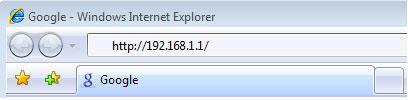Netgear usmjerivači koriste numerirane priključke kako bi dopustili ili onemogućili određene vrste prometa prema računalu. Neke igre ili programi zahtijevaju prosljeđivanje priključka za optimalni rad. Konfiguracije za prosljeđivanje portova slične su pravilima u Netgear usmjerivačima.
Kako postaviti Port Forwarding na Netgear routeru
Korak 1 : Prijavite se na Netgear usmjerivač putem zadane adrese pristupnika.

Prijavite se na Netgear usmjerivač
Otvorite web preglednik i unesite IP adresu usmjerivača ( prema zadanim postavkama 192.168.0.1 ) u adresnu traku. Unesite korisničko ime ( prema zadanim postavkama admin ), a zatim lozinku (prema zadanim postavkama prazno).
Korak 2 : Idite na Prosljeđivanje porta/Pokretanje porta na lijevoj navigacijskoj traci i odaberite Prosljeđivanje porta. Odaberite HTTP s padajućeg popisa Naziv usluge .

Odaberite HTTP s padajućeg popisa Naziv usluge
Korak 3 : Odaberite Dodaj prilagođenu uslugu .
Korak 4: Unesite informacije u odjeljke Naziv usluge, Početna točka, Krajnja točka i IP adresa . Zatim kliknite Primijeni.
- U Naziv usluge unesite naziv.
- U vrsti usluge odaberite TCP/UDP.
- U početni port unesite broj porta (primjer: 8090 ).
- U Završni priključak unesite broj priključka (Primjer: 8090 ).
- U IP adresa poslužitelja unesite IP adresu (na primjer, 192.168.1.5 ).
- Pritisnite Primijeni.

Unesite informacije u odjeljke Naziv usluge, Početna točka, Krajnja točka i IP adresa
Možda ćete morati ponovno pokrenuti usmjerivač kako bi promjene stupile na snagu.
Možete provjeriti je li port uspješno proslijeđen na:
https://www.yougetsignal.com/tools/open-ports/

Provjerite je li port uspješno proslijeđen ili ne
Sada se možete povezati sa svojim uređajem putem web preglednika. Jednostavno unesite naziv poslužitelja i broj porta u adresnu traku. Na primjer:
http://hostname.ddns.net:8000
Napomena : ako koristite mobilnu aplikaciju, možete jednostavno upotrijebiti naziv poslužitelja za povezivanje. Aplikacija će navesti port prilikom pokušaja uspostavljanja veze.
Kako onemogućiti Port Forwarding u NetGear routeru
Da biste zaustavili prosljeđivanje porta, možete izbrisati definirana pravila. To omogućuje Netgear usmjerivaču da koristi zadane postavke za priključke ili ih možete onemogućiti i lako ih ponovno omogućiti u budućnosti.
Korak 1: Pokrenite web preglednik i upišite 192.168.0.1 u adresnu traku. Unesite svoje Netgear korisničko ime i lozinku za prijavu.
Korak 2 : Kliknite Port Forwarding u odjeljku Napredno.
Korak 3 : Poništite okvir Omogući pored svakog pravila za prosljeđivanje porta koje želite onemogućiti. Ako vaš Netgear model ne nudi potvrdni okvir Omogući , opcija onemogućavanja bit će u izborniku Uredi uslugu. Ili odaberite pravilo i kliknite Izbriši.
Korak 4 : Kliknite kružić pored pravila Port Forwarding koje želite onemogućiti i kliknite Uredi uslugu. Poništite Omogući i kliknite Primijeni. Ili odaberite Blokiraj uvijek s padajućeg izbornika Akcija .
Korak 5: Kliknite Primijeni promjene da biste onemogućili prosljeđivanje porta.